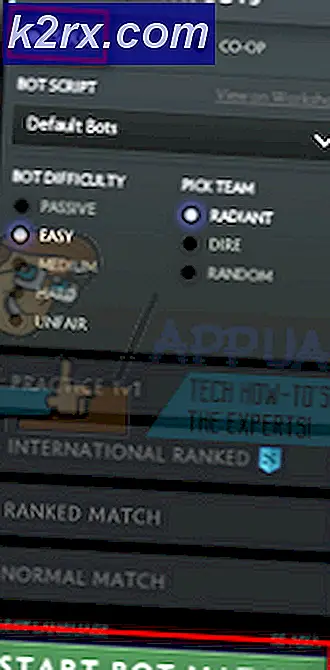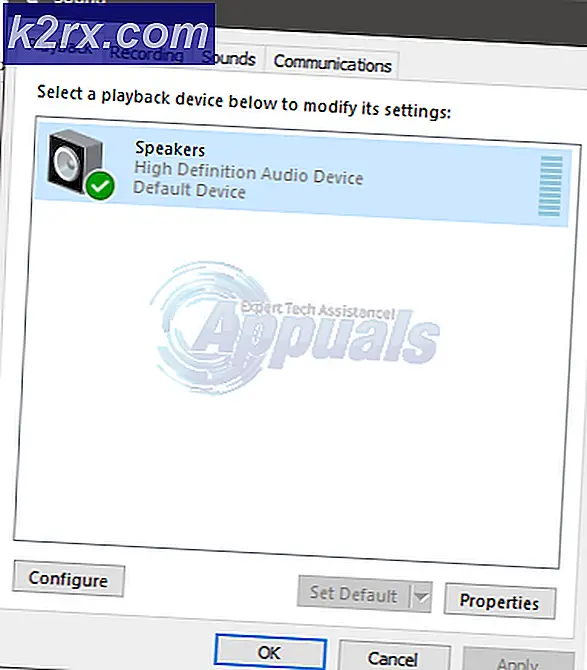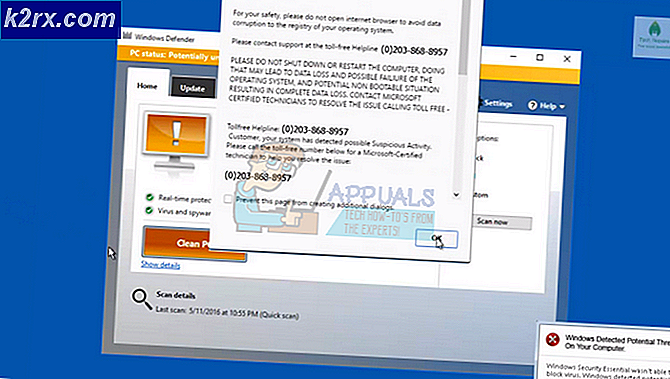Bagaimana Cara Menggunakan Roblox FPS Unlocker Dan Bisakah Anda Mendapat Larangan Karena Menggunakannya?
Roblox adalah game yang cukup fantastis. Faktanya, saya pikir game ini memiliki fitur tanpa akhir, dan mungkin ada di sana dengan Minecraft, dalam hal gameplay. Gim ini memiliki plot yang luar biasa, dan seluruh gimnya dilingkari di sekitar kreasi yang digerakkan oleh pemain. Dengan kata lain, ada sistem pembuatan game unik yang memungkinkan pemain untuk memprogram game dan juga menikmati game yang diprogram oleh orang lain.
Permainan ini pertama kali dirilis di Browser pada tahun 2006, tetapi versi mandiri untuk Windows 10 hadir pada tahun 2016. Pemain berharap bahwa versi ini akan membawa dukungan untuk perangkat keras yang lebih baru. Namun, yang mengejutkan semua orang, game tersebut tidak begitu berbeda dari versi browsernya dan menampilkan masalah yang membuat frustrasi ini. Di mana pemain tidak bisa mendapatkan lebih dari 60 FPS.
Maju cepat, empat tahun kemudian, dan masalah frame limiter masih belum terselesaikan. 60 FPS sangat mengecewakan, tetapi jangan khawatir karena di sinilah Roblox FPS Unlocker berperan. Pada artikel ini, saya akan menghapus semua tentang Roblox FPS Unlocker.
Apa itu Roblox FPS Unlocker?
Roblox adalah game yang cukup lama, dan tidak memungkinkan Anda untuk menghapus Batas 60 FPS. Untuk memperbaikinya, pengembang game membuat FPS Unlocker. Roblox FPS Unlocker dirilis untuk umum di GitHub, dan melalui perangkat lunak ini, pengguna sekarang dapat memiliki FPS tanpa batas. Perangkat lunak ini bukan hack atau cheat, tetapi yang dilakukannya hanyalah menonaktifkan pembatas bingkai dan sinkronisasi-v, yang diaktifkan secara default.
Mengapa Anda membutuhkan Roblox FPS Unlocker?
Jika Anda memainkan Game Online apa pun. Anda harus selalu memastikan bahwa V-Sync atau Frame Limiter dinonaktifkan. Itu karena kedua opsi ini dapat menyebabkan masalah kinerja yang serius. Kapan v-sync diaktifkan, frame Anda tidak diizinkan untuk melewati 60. Dengan cara yang sama, Jika PC Anda menghasilkan lebih dari 100 FPS, V-Sync akan membatasi FPS menjadi 60, dan proses ini dapat menyebabkan masalah performa yang serius.
Selanjutnya, Jika Anda menonaktifkan V-Sync di Roblox. Anda juga akan mengalami gameplay yang jauh lebih halus. Selain itu, Anda juga akan menjadi lebih baik di game karena tidak ada input lag. Dan terakhir, Anda akan memanfaatkan sepenuhnya monitor gaming mahal, yang tidak berguna jika sinkronisasi-v diaktifkan.
Cara Menggunakan Roblox FPS Unlocker
Mengonfigurasi Roblox FPS Unlocker cukup mudah. Tidak ada perangkat lunak lanjutan atau setelan rumit yang perlu diubah. Yang harus Anda lakukan hanyalah mengunduh file exe 64-bit dari halaman GitHub ini. File tersebut 100% aman, jadi tidak perlu khawatir dengan virus dan hal-hal seperti itu. Berikut adalah proses langkah demi langkah “Cara mendapatkan pemblokir fps di Roblox.”
- Buka Halaman Github> Periksa Sistem Operasi Anda dan Unduh File> Pastikan memiliki ekstensi
Tag "rilis terbaru" di sisi kirinya. - Sekarang Buka file yang diunduh dan ekstrak file rbxfpsunlocker Di desktop atau di mana pun yang paling mudah diakses oleh Anda.
- Buka Roblox> Bergabung dengan Game> Tekan Shift + F5 untuk menampilkan FPS Inside game. Anda akan melihat bahwa itu terkunci pada 60.
- Minimalkan game> luncurkan file “rbxfpsunlocker.exe”, dan lompat kembali di roblox.
- Periksa FPS Anda lagi, mereka sekarang akan berada di atas 100.
Saya menguji bingkai ini pada PC kelas bawah dengan Kartu Grafis built-in. Sebagian besar waktu, frame lebih dari 120 dan mereka berhasil mencapai 140 juga. Permainannya sangat mulus karena saya menggunakan Monitor 120 Hertz. Jika Anda memiliki Kartu Grafis yang memiliki memori di atas 512 MB, Anda dapat dengan mudah mengharapkan lebih dari 200 Bingkai di Roblox.
Bisakah Anda Mendapatkan Banned Karena Menggunakan Roblox FPS Unlocker?
Tidak, Anda tidak akan diblokir karena menggunakan Roblox FPS Unlocker. Di hari-hari awalnya, beberapa pemain di Reddit melaporkan bahwa mereka dilarang menggunakan Unlocker. Namun, sebagian besar dari mereka kemudian dibatalkan pemblokirannya, dan pengembang di belakang perangkat lunak tersebut juga membuat beberapa pembaruan yang mencegahnya mendapatkan larangan otomatis oleh anti-cheat.
Pada 2018, masih belum jelas apakah FPS Unlocker diizinkan atau tidak. Namun, setahun kemudian selama Roblox Developers Conference In 2019. Adam Miller, VP of Engineering di Roblox mengklarifikasi bahwa tidak ada yang akan diblokir karena menggunakan FPS Unlocker tidak resmi. Adam bahkan melanjutkan dengan mengatakan, bahwa dia “secara pribadi menjamin” ini.
“Jika ada yang menggunakan unlocker FPS tidak resmi. Saya akan membuat jaminan personel bahwa Anda tidak akan diblokir dari Roblox. Tidak apa-apa, dia diam-diam tertawa ”. Juru bicara perusahaan Arseny Kapoulkine juga menyebutkan bahwa mereka berencana merilis Dukungan Monitor Tingkat Penyegaran Tinggi tahun depan. Setahun telah berlalu, tapi kami masih belum mendengar apapun tentangnya.
Apakah Roblox FPS Unlocker Layak?
Roblox FPS Unlocker memiliki banyak manfaat, dan itu sangat berharga. Pertama, Anda mendapatkan Bingkai Lebih Tinggi dan kinerja luar biasa. Kedua, gameplay-nya juga jadi lebih mulus dan kamu bisa menikmati keuntungan dari High Refresh Rate. Fitur terakhir dan terpenting adalah tidak ada lagi input lag. Setelah Anda mengaktifkan Roblox FPS Unlocker. V-Sync dinonaktifkan, dan Input lag benar-benar hilang. Hasilnya, Anda menjadi lebih konsisten dan jago dalam permainan.
Mengakhiri panduan. Menurut saya, perangkat lunak mini ini telah membuat hidup jauh lebih mudah daripada sebelumnya. Saya pribadi memainkan Roblox selama setahun dengan 60 FPS, dan itu membuat frustrasi karena saya tidak dapat menggunakan Monitor 144 Hz saya. Roblox FPS Unlocker ini tidak hanya memungkinkan FPS saya mencapai ketinggian. Tapi itu juga membantu saya menjadi lebih baik dengan menghilangkan v-sync.
Saya ingin mengklarifikasi bahwa perangkat lunak ini sepenuhnya aman dan tidak ada virus atau semacamnya. Saya telah melihat streamer populer menggunakannya, dan Roblox Corp sendiri mengizinkan pemain untuk menggunakannya. Jika dengan cara apa pun, Anda menghadapi kode kesalahan Roblox 268, berikan ini artikel sebuah bacaan. Artikel telah diperbarui dengan info baru.